Aktualisiert December 2025 : Beenden Sie diese Fehlermeldungen und beschleunigen Sie Ihr Computersystem mit unserem Optimierungstool. Laden Sie es über diesen Link hier herunter.
- Laden Sie das Reparaturprogramm hier herunter und installieren Sie es.
- Lassen Sie es Ihren Computer scannen.
- Das Tool wird dann Ihren Computer reparieren.
Microsoft-Entwickler haben Windows 10 OS konsequent weiterentwickelt, und als Ergebnis erhalten die Leute oft fast jede Woche Insider Preview-Builds. Es gibt einen einfachen Trick, um sich für das Windows 10 Insider Preview-Programm aus der stabilen Version zu registrieren. Wenn Sie jedoch die stabile Version von Windows 10 verwenden möchten, aber überprüfen möchten, was Insider Preview-Benutzer erhalten, ist hier ein Trick, mit dem Sie einen Einblick in verschiedene Beispiele dessen erhalten, woran Microsoft-Entwickler arbeiten.
Auf der Settings page kannst du Samples page aktivieren, die alle Samples von allem enthält, woran die Entwickler gerade arbeiten.
Samples-Seite in Windows 10 Einstellungen aktivieren
Wir empfehlen die Verwendung dieses Tools bei verschiedenen PC-Problemen.
Dieses Tool behebt häufige Computerfehler, schützt Sie vor Dateiverlust, Malware, Hardwareausfällen und optimiert Ihren PC für maximale Leistung. Beheben Sie PC-Probleme schnell und verhindern Sie, dass andere mit dieser Software arbeiten:
- Download dieses PC-Reparatur-Tool .
- Klicken Sie auf Scan starten, um Windows-Probleme zu finden, die PC-Probleme verursachen könnten.
- Klicken Sie auf Alle reparieren, um alle Probleme zu beheben.
Bevor Sie beginnen, stellen Sie sicher, dass Sie Ihre Registrierungsdateien an einem sicheren Ort gesichert haben und dass Sie einen Systemwiederherstellungspunkt erstellt haben. Danach kannst du der folgenden Methode folgen, um es zu erledigen.
Öffnen Sie den Registrierungseditor. Drücken Sie dazu Win+R, um die Eingabeaufforderung Run zu öffnen, geben Sie regedit ein und drücken Sie die Enter-Taste. Danach gehen Sie zum folgenden Pfad:
ComputerHKEY_CURRENT_USER Bedienfeld
Auf der rechten Seite müssen Sie einen neuen DWORD-Wert anlegen. Klicken Sie dazu mit der rechten Maustaste auf den leeren Bereich, wählen Sie Neu > DWORD (32-Bit) Wert und benennen Sie ihn EnableSamplesPage.
Standardmäßig ist der Wert auf 0 (Null) eingestellt. Du musst es auf 1 (eins) ändern. Doppelklicken Sie dazu auf ihn und geben Sie als Wert 1 ein. Klicken Sie auf OK und beenden Sie den Vorgang.
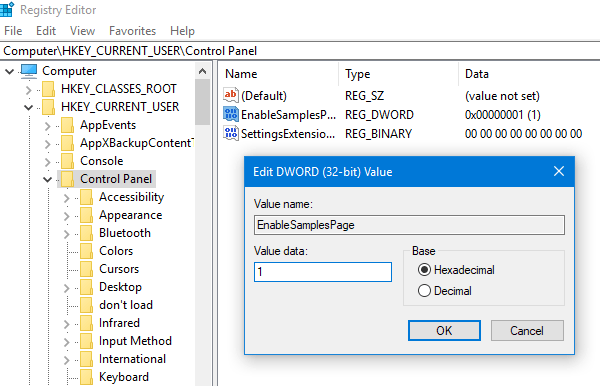
Öffnen Sie nun Settings, indem Sie Win+I drücken. Du wirst eine neue Kategorie in dieser App sehen, die Samples genannt wird. Auf der Probenseite wird das Herzsymbol angezeigt und es wird – Einstellungen Teamtests und Beispiels angezeigt.
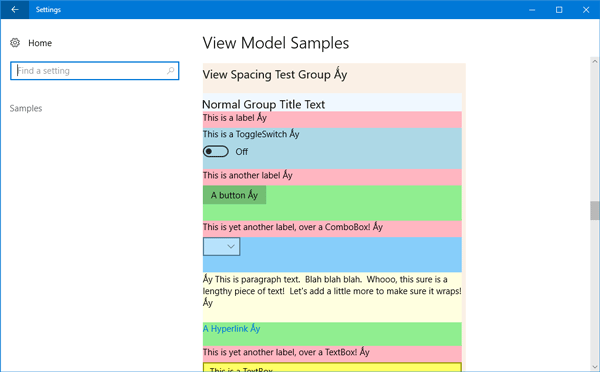
Wenn Sie die Seite Samples öffnen, finden Sie einige Beispiele für einige Funktionen:
- FooBar: Foo, AutoPlay für alle Medien und Geräte
- Schaltet mit dem Fortschritt um
- Installierte Sprachen
- DialogFlowPage Beispiel
- Beispiel ContentDialog
- Auszugsmuster
- Benachrichtigung von Apps anzeigen
- Kontrollen Testgruppe
- Schriftarten Testgruppe
- Normaler Gruppentiteltext
- Elemente der Entitätenliste
- Deep Link Testgruppe
- Dynamische Deep Link Testgruppe
- Etc.
Auf der Seite Samples können Sie nichts tun oder ändern. Diese Seite ist hauptsächlich für diejenigen, die überprüfen wollen, was die Entwickler bauen. Diese Beispiele können sich im Laufe der Zeit ändern, wenn Microsoft ein neues Insider Preview Build veröffentlicht.
EMPFOHLEN: Klicken Sie hier, um Windows-Fehler zu beheben und die Systemleistung zu optimieren
